Spis treści
Ten poradnik zawiera instrukcję konwersji wersji ewaluacyjnej Windows Server 2016 do wersji licencjonowanej. Jak wiadomo wszystkie wersje ewaluacyjne są dostępne do testowania przez 180 dni, a po tym okresie należy najpierw przekonwertować wersję ewaluacyjną do licencjonowanej i użyć ważnego klucza produktu, aby aktywować Windows Server 2016 (lub Server 2019) i bezproblemowo korzystać ze wszystkich jego funkcji.
Jak przekonwertować Evaluation Server 2016 lub 2019 na wersję licencjonowaną.
Aby przekonwertować Windows Server 2019 lub 2016 Evaluation na Licensed (Retail):
1. Otwórz PowerShell jako Administrator i wydaj następujące polecenie, aby znaleźć zainstalowaną wersję Server 2016:
- DISM /Online /Get-CurrentEdition
2. Następnie wydaj następujące polecenie, aby przekonwertować wersję Server 2016 Evaluation na Full Retail (Licensed):
- DISM /online /Set-Edition:ServerEdition /ProductKey:XXXXX-XXXXX-XXXXX-XXXXX /AcceptEula
Uwagi:
1) W powyższym poleceniu zmień ServerEdition zgodnie z zainstalowaną wersją.
Na przykład...
1) Jeżeli zainstalowaną edycją jest "ServerStandarEval" to polecenie to:
- DISM /online /Set-Edition:ServerStandard /ProductKey:XXXXX-XXXXX-XXXXX-XXXXX /AcceptEula
2) Jeżeli zainstalowaną edycją jest "ServerDatacenterEval" to polecenie to:
- DISM /Online /Set-Edition:ServerDatacenter /ProductKey:xxxxx-xxxxx-xxxxx-xxxxx /AcceptEula
2) Jeżeli we wdrożeniu jest uruchomiony host KMS, to do aktywacji można użyć klucza produktu KMS lub można użyć klucza KMS do konwersji wersji Evaluation na licencjonowaną, a następnie (po konwersji) zmienić klucz produktu i aktywować system Windows za pomocą. slmgr.vbs /ipk polecenie.

3. Po zakończeniu operacji naciśnij klawisz "Y", aby zrestartować serwer i zastosować zmiany.
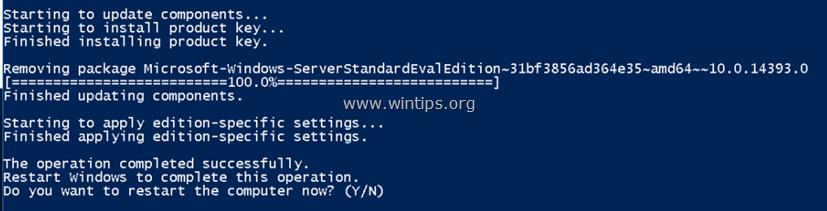
To wszystko, ludzie! Zadziałało u was?
Proszę zostawić komentarz w sekcji komentarzy poniżej lub jeszcze lepiej: polub i udostępnij ten wpis w sieciach społecznościowych, aby pomóc w rozpowszechnieniu tego rozwiązania.

Andy'ego Davisa
Blog administratora systemu o systemie Windows





